Win10最新版1709提示无法打开这个应用怎么办
1、在WIndows10系统桌面,右键点击桌面底部任务栏的空白位置,然后在弹出菜单中选择任务管理器菜单项。
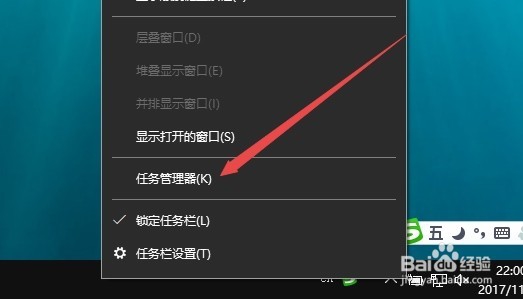
2、在打开的任务管理器窗口中,依次点击文件/运行新任务菜单项
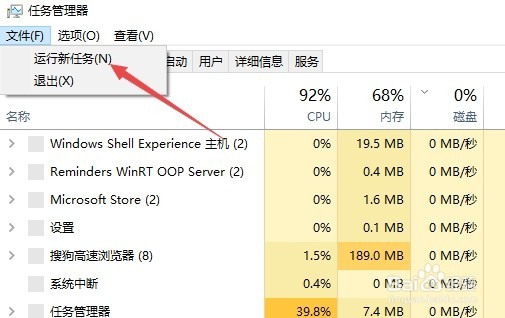
3、这时会打开Windows10系统的运行窗口,在这里输入命令gpedit.msc,然后点击确定按钮运行该命令。
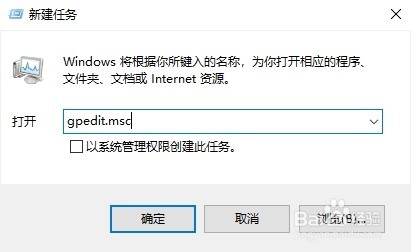
4、这时会打开Windows10系统的组策略编辑器窗口,在窗口中依次点击计算机配置/Windows设置/安全设置/本地策略/安全选项菜单项。
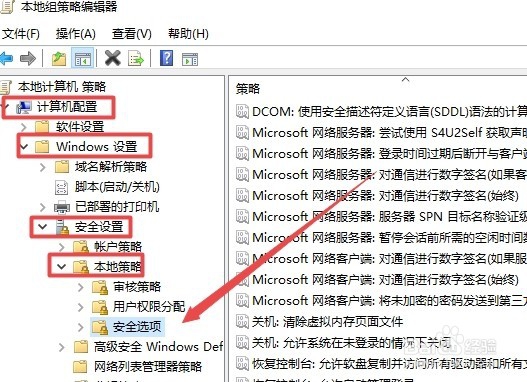
5、这时在右侧窗口中可以看到设置项:用户帐户控制:用于内置管理员帐户的管理员批准模式
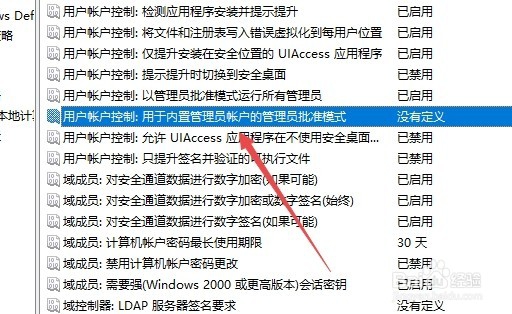
6、右键点击上面的设置项,然后在弹出菜单中选择属性菜单项
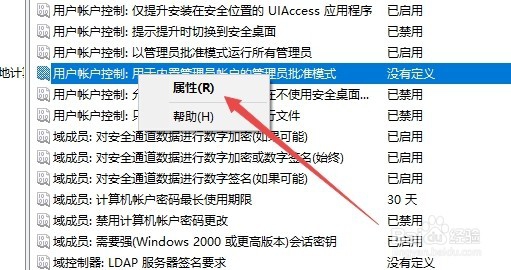
7、在打开的属性窗口中,选择已启用一项,最后点击确定按钮。这样再运行程序的时候,就不会再出现上面无法运行的情况了。
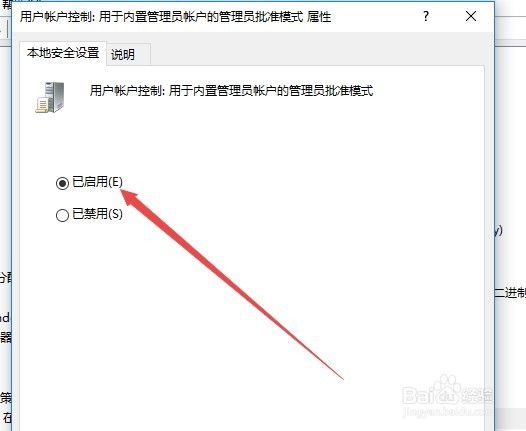
声明:本网站引用、摘录或转载内容仅供网站访问者交流或参考,不代表本站立场,如存在版权或非法内容,请联系站长删除,联系邮箱:site.kefu@qq.com。
阅读量:125
阅读量:60
阅读量:114
阅读量:131
阅读量:126